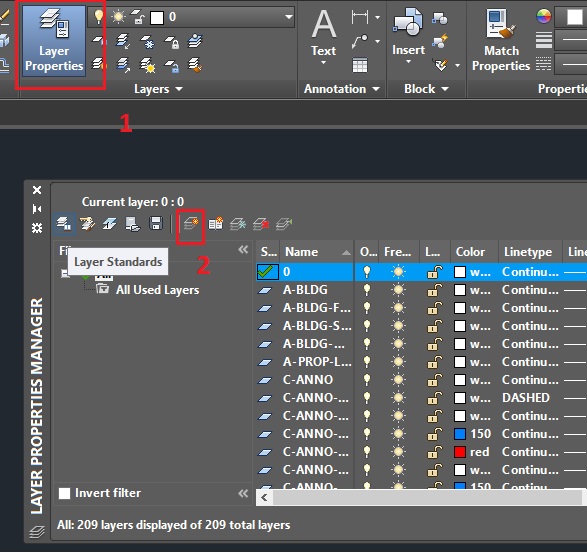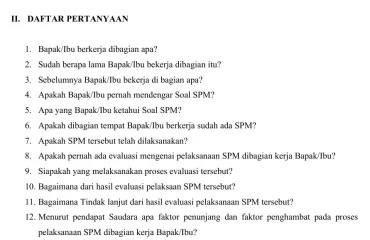Menggambar dalam program AutoCAD terkadang memerlukan banyak lapisan agar desain terlihat lebih rapi dan mudah dipahami. Maka dari itu, sangat penting bagi kita untuk belajar cara membuat layer di AutoCAD secara mudah dan efektif. Tidak perlu khawatir, langkah-langkahnya sangat sederhana.
Dalam artikel ini, saya akan membagikan tips dan trik bagaimana cara membuat layer dengan cepat dan praktis. Bagi Anda yang masih pemula dalam mengoperasikan program AutoCAD, jangan khawatir! Anda akan mendapatkan panduan lengkap dalam pembuatan layer agar dapat membuat desain dengan hasil yang memuaskan.
Bagi para profesional yang ingin meningkatkan kemampuan dalam hal menggambar dan desain, tidak ada salahnya untuk mempelajari cara membuat layer di AutoCAD dengan teknik yang benar. Dengan begitu, desain yang dihasilkan dapat lebih optimal dan sesuai dengan kebutuhan klien atau pengguna.
Sudah tidak sabar ingin mengetahui teknik dan cara membuat layer di AutoCAD? Yuk, baca artikel ini sampai akhir dan dapatkan tips-tips berguna yang bisa Anda terapkan dalam menggambar dan mendesain di program AutoCAD.
“Cara Membuat Layer Di Autocad” ~ bbaz
Cara Membuat Layer di Autocad Secara Mudah dan Efektif
Autocad merupakan aplikasi yang sangat berguna untuk kamu yang bekerja di bidang arsitektur, teknik sipil, maupun mekanikal. Dalam menggambar pada Autocad, kamu perlu memahami dan menerapkan penggunaan layer untuk memudahkan dalam pengaturan objek yang ada pada gambar tersebut. Berikut adalah beberapa cara membuat layer di Autocad dengan mudah dan efektif.
Pengertian Layer pada Autocad
Pada Autocad, layer merupakan salah satu fitur yang berfungsi sebagai kontainer atau tempat untuk memisahkan objek atau gambar yang ada. Dengan memisahkan objek menjadi beberapa layer, maka pengaturan objek menjadi lebih mudah, karena masing-masing layer dapat diatur secara terpisah. Selain itu, lapisan ini juga digunakan untuk memberikan keterangan atau informasi tambahan seperti dimensi, teks, dan lainnya.
Cara Membuat Layer di Autocad
Untuk membuat layer di Autocad, ada beberapa langkah yang bisa kamu ikuti:
- Buka aplikasi Autocad dan aktifkan tab Home.
- Pilih opsi Layer Properties atau klik tombol Layer Properties Manager yang ada pada sebelah kanan.
- Pada jendela Layer Properties Manager, klik tombol New Layer.
- Sesuaikan properti layer yang ingin dibuat, seperti nama layer, warna, jenis garis, dan lainnya.
- Klik tombol OK untuk menyimpan layer.
Cara Mengatur Layer pada Autocad
Setelah membuat layer pada Autocad, kamu juga perlu melakukan pengaturan agar lebih efektif. Berikut adalah beberapa cara mengatur layer yang bisa kamu coba:
- Pindahkan atau urutkan layer dengan cara drag and drop pada jendela Layer Properties Manager.
- Menyembunyikan atau menampilkan layer dengan cara mengklik tanda mata di sebelah kiri nama layer.
- Mengunci atau menghapus layer dengan cara mengklik icon kunci atau ikon hapus yang tersedia.
Perbedaan Layer pada Autocad Versi Lama dan Baru
Di Autocad versi lama, penamaan layer menggunakan huruf kapital dan limitasi hanya sampai 16 karakter. Sedangkan pada versi baru, penamaan layer sudah bisa menggunakan huruf kecil dan limitasi diperbesar menjadi 255 karakter.
Keuntungan Menggunakan Layer di Autocad
Berikut adalah beberapa keuntungan yang bisa kamu dapatkan dengan menggunakan layer di Autocad:
- Memudahkan pengolahan dan pengaturan objek dalam sebuah gambar.
- Memberikan informasi tambahan seperti dimensi dan teks.
- Meningkatkan efisiensi kerja dan mempercepat proses desain.
Tabel Perbandingan Cara Membuat Layer di Autocad
| Langkah | Autocad Versi Lama | Autocad Versi Baru |
|---|---|---|
| Buka tab Home | ✓ | ✓ |
| Pilih opsi Layer Properties | ✓ | ✓ |
| Klik tombol New Layer | ✓ | ✓ |
| Sesuaikan properti layer | ✓ | ✓ |
| Klik tombol OK | ✓ | ✓ |
Kesimpulan
Cara membuat layer di Autocad sangatlah penting dan perlu dipelajari bagi kamu yang bekerja di bidang arsitektur, teknik sipil, atau mekanikal. Memahami penggunaan layer pada Autocad dapat memudahkan dalam pengaturan objek dan meningkatkan efektivitas kerja. Selain itu, dengan penggunaan layer, kamu juga dapat memberikan informasi tambahan seperti dimensi dan teks pada gambar.
Sudahkah Anda mencoba membuat layer di Autocad? Jika belum, kami berharap artikel ini bisa membantu Anda. Buatlah proyek Autocad Anda terlihat lebih profesional dengan membuat layer secara mudah dan efektif.
Membuat layer di Autocad tidaklah sulit, yang penting adalah mengikuti langkah-langkah yang benar. Pastikan nama layer yang Anda buat relevan dengan objek yang ingin Anda tampilkan. Selain itu, pastikan layer tersebut memiliki warna dan garis yang sesuai dengan kebutuhan Anda.
Terakhir, jangan lupa untuk menggunakan fitur pengelolaan layer yang telah disediakan oleh Autocad. Dengan pengelolaan layer yang baik, proses desain akan menjadi lebih mudah dan efisien. Semoga artikel ini bermanfaat bagi Anda dan jangan ragu untuk mencoba membuat layer di Autocad!
Beberapa pertanyaan yang sering diajukan mengenai cara membuat layer di Autocad secara mudah dan efektif:
- Apa itu layer di Autocad?
- Bagaimana cara membuat layer baru di Autocad?
- Klik tombol Layer Properties pada toolbar atau ketik LA pada baris perintah.
- Klik ikon + pada pojok kiri bawah panel Layer Properties Manager.
- Isi nama layer pada kolom Name.
- Tentukan warna, jenis garis, dan sifat lainnya pada kolom-kolom yang tersedia.
- Klik OK untuk menyimpan layer baru.
- Bagaimana cara mengaktifkan layer di Autocad?
- Klik tombol Layer Properties pada toolbar atau ketik LA pada baris perintah.
- Klik kotak kosong pada kolom On untuk mengaktifkan layer yang diinginkan.
- Klik OK untuk menyimpan perubahan.
- Bagaimana cara mengubah warna atau jenis garis pada layer di Autocad?
- Klik tombol Layer Properties pada toolbar atau ketik LA pada baris perintah.
- Pilih layer yang ingin diubah pada panel Layer Properties Manager.
- Ubah warna atau jenis garis pada kolom-kolom yang tersedia.
- Klik OK untuk menyimpan perubahan.
- Apa itu layer Frozen dan bagaimana cara menggunakannya di Autocad?
- Klik tombol Layer Properties pada toolbar atau ketik LA pada baris perintah.
- Pilih layer yang ingin di-Frozen pada panel Layer Properties Manager.
- Klik kotak kosong pada kolom Frozen untuk meng-Frozen layer tersebut.
- Klik OK untuk menyimpan perubahan.
Layer di Autocad adalah fitur yang memungkinkan pengguna untuk mengelompokkan objek-objek dalam gambar, sehingga memudahkan dalam manajemen dan pengeditan.
Untuk membuat layer baru di Autocad, pengguna dapat mengikuti langkah-langkah berikut:
Untuk mengaktifkan layer di Autocad, pengguna dapat mengikuti langkah-langkah berikut:
Untuk mengubah warna atau jenis garis pada layer di Autocad, pengguna dapat mengikuti langkah-langkah berikut:
Layer Frozen adalah layer yang tidak ditampilkan pada gambar, meskipun tetap ada dalam file Autocad. Untuk menggunakan layer Frozen di Autocad, pengguna dapat mengikuti langkah-langkah berikut: